Панопто Регистратор полезно для записи видео или экрана на вашем компьютере. Он также доступен на различных онлайн-платформах, что является хорошей новостью для пользователей. Но если вы относитесь к тем пользователям, которые понятия не имеют об этом программном обеспечении, не беспокойтесь. В этом руководстве мы дадим вам полный обзор Panopto Screen Recorder. Также мы предоставим отличную альтернативу для использования на ваших компьютерах под управлением Windows и Mac.
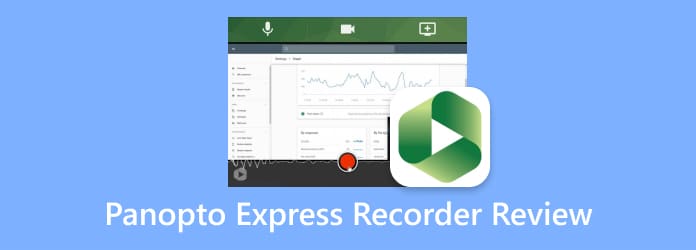
Часть 1. Быстрый вердикт Panopto Screen Recorder
Panopto Screen Recorder — это онлайн-инструмент, который можно использовать для записи экрана компьютера. Вы можете записать весь экран или часть экрана. Кроме того, вы можете записать практически весь контент на своем компьютере. Он включает в себя различные приложения, окна, видеоролики, учебные пособия и многое другое. Более того, Panopto также может эффективно записывать вашу веб-камеру. В дополнение к этому есть функция записи звука, которую вы можете эффективно использовать. Итак, если вы планируете записывать музыку или звук для каких-либо целей, Panopto — это аудиомагнитофон.
Подходит ли это вам?
Если вы предпочитаете записывать свой экран онлайн, Panopto — подходящий инструмент для вас. С помощью этого рекордера вы можете записывать весь контент с вашего экрана. Помимо этого, вы даже можете записывать звук с компьютера, что полезно для пользователей.
Часть 2. Функции записи экрана Panopto
Программное обеспечение для записи Panopto предоставляет различные функции, которыми вы можете наслаждаться. Итак, если вам интересно, какие функции может предложить программное обеспечение, мы будем рады помочь вам. В этом разделе мы представим все основные функции Panopto, которые могут быть полезны вам в процессе.
Функция записи экрана

Может ли Panapto записывать экран? Что ж, ответ — да. Основная функция программного обеспечения Panopto — запись экрана вашего компьютера разными способами. Вы можете без проблем записать весь экран. При этом, если вы планируете создать видео, например, обучающие, обучающие и т. д., вы можете положиться на это онлайн-программное обеспечение. Вы также можете записать любую вкладку и окно на экране. Итак, если вы подумываете о записи всего контента с экрана, возможно, эта функция вам идеально подойдет. Более того, есть больше параметров, которые вы можете настроить при использовании этой функции. В разделе «Запись» вы можете выбрать предпочтительное разрешение видео. Это SD, HD и Ultra HD. Вы также можете включить 5-секундный обратный отсчет перед началом процесса записи. Помимо этого, есть еще несколько вариантов, по которым вы можете перемещаться. Он включает в себя параметры «Макет видео», «Фон» и «Умная камера».
Функция аудиозаписи

Еще одна замечательная функция, которая позволит вам насладиться ею, — это функция записи звука. Эта функция позволяет записывать любую музыку или звук на ваш компьютер. Например, вы хотите записать свою любимую музыку и прикрепить ее к видео. В этом случае лучше всего воспроизвести песню, используя Аудио запись особенность программного обеспечения. Обратите внимание, что микрофон также рекомендуется использовать, если вы хотите обеспечить плавный процесс записи звука при использовании инструмента.
Функция совместного использования экрана

Panopto Screen Recorder подходит не только для записи аудио и видео. Если вы собираетесь узнать больше, вы поймете, что можете сделать еще больше. Еще одна замечательная функция, которую может предоставить этот инструмент, — это возможность совместного использования экрана. При этом, если вы хотите сотрудничать с другими пользователями и делиться содержимым вашего экрана, Panopto входит в число инструментов, которые вы можете использовать. С помощью этой функции вы можете делиться и открывать различные платформы. Он включает в себя программы MS, игры, видео и многое другое. Поэтому, если вы планируете позволить другим видеть ваш экран для каких-либо целей, лучше всего будет использовать эту функцию.
Часть 3. Плюсы устройства записи экрана Panopto
Надежная функция записи экрана
Рейтинг: 4
Этот программа для записи экрана может записывать все с экрана. Он может записывать видео, неподвижные изображения, аудио, вебинары, учебные пособия и многое другое.
Простой пользовательский интерфейс
Рейтинг: 4
Интерфейс Panopto Recorder прост для просмотра. Просмотрев его основной интерфейс, вы уже можете понять его функции, что делает его идеальным для всех пользователей.
Доступно на онлайн-платформе
Рейтинг: 3.5
Что касается доступности, вы можете получить доступ к онлайн-инструменту в различном программном обеспечении. Он доступен в Google, Firefox, Microsoft Edge и других платформах.
Общий экран
Рейтинг: 3.5
Хорошо, что вы можете поделиться своим экраном при использовании этого инструмента. При этом, если вы хотите поделиться информацией с другими пользователями, Panopto — лучший инструмент для использования.
Часть 4. Минусы устройства записи экрана Panopto
Требовать доступ в Интернет
Поскольку Panapto Screen Recorder — это онлайн-инструмент, для повышения производительности ему требуется подключение к Интернету. Итак, если у вас нет доступа к Интернету, вы можете использовать этот инструмент.
Медленный процесс сохранения
После записи видео или экрана необходимо сохранить его на своем компьютере. Однако программа имеет медленный процесс сохранения, который может занять больше времени.
Часть 5. Альтернатива устройству записи экрана Panopto
Panopto Screen Recorder позволяет пользователям записывать видео, экран, звук и многое другое. Однако есть одна проблема, с которой вы можете столкнуться. Поскольку инструмент зависит от Интернета, у вас должен быть доступ к Интернету. Но если вы хотите записать видео или экран без необходимости подключения к Интернету, используйте Устройство записи экрана. При использовании этой программы записать видео так же просто, как и 123. Процесс записи занимает всего несколько щелчков мышью, что делает его доступным для всех пользователей. Кроме того, вы также можете использовать опцию «Снимок», чтобы сделать снимок экрана во время процесса записи. Он может даже захватывать любую часть экрана, весь экран, окно и многое другое. Более того, после процесса записи экрана инструмент позволяет вам редактировать видео, если хотите. Вы можете вырезать часть видео, которую не хотите включать, перед процессом сохранения. Кроме того, она более доступна, поскольку вы можете использовать программу как на компьютерах Mac, так и на компьютерах с Windows. Итак, если вам нужна замена Panopto Screen Recorder, используйте Screen Recorder.
Бесплатная загрузка
Для Windows
Безопасная загрузка
Бесплатная загрузка
для MacOS
Безопасная загрузка

| Регистраторы | Интерфейс | Доступность | Запись экрана телефона | Функции | Пользователи |
| Устройство записи экрана Panopto | Простой | Веб-платформа | Нет | Экран записи Демонстрация экрана Запись аудио | Новичок |
| Устройство записи экрана | Простой | Windows, Мак | Да | Запись видео/экрана Запись аудио Сделать скриншот Основные инструменты редактирования | Новичок, Опытный |
Часть 6. Часто задаваемые вопросы о Panopto Express Recorder
-
Является ли программа записи экрана Panopto бесплатной?
Да, это. Программное обеспечение бесплатное и позволяет вам получить доступ к его функциям. Кроме того, если вы хотите увидеть весь потенциал программного обеспечения, лучше всего создать свою учетную запись.
-
Как использовать программу записи экрана Panopto?
Все, что вам нужно, это перейти на его официальный сайт. Затем вы можете начать процесс записи. Вы можете выбрать параметры «Аудио», «Видео», «Экран и приложения».
-
Могут ли студенты записывать с помощью Panopto?
Определенно да. Если вы студент и хотите использовать Panopto, вы можете это сделать. Вы можете использовать программное обеспечение в образовательных целях, что делает его удобным инструментом.
-
Как записать видео на Панопто?
Зайдите на официальный сайт Панопто. Затем нажмите «Видео» и выберите видео, которое хотите записать. После этого вы можете нажать красную кнопку в среднем интерфейсе.
-
Как записать экран на Панопто?
Чтобы записать свой экран на Panopto, перейдите на главный официальный сайт Panopto. Затем вы увидите его основной интерфейс. Вверху выберите раздел «Экран и приложения». После этого вы можете выбрать, какой экран вы хотите записать. После выбора нажмите красную кнопку, чтобы записать экран.
Подведение итогов
Этот Панопто Регистратор Обзор предоставил вам достаточно информации о программном обеспечении. Он включает в себя возможность записи, которая помогает пользователям записывать свой экран. Однако для использования программного обеспечения у вас должно быть подключение к Интернету. В этом случае вы можете попробовать использовать загружаемый рекордер, например Устройство записи экрана. Программа позволяет записывать экран или видео без подключения к Интернету.
Другие материалы от Blu-ray Master
- Обзор Monosnap: программное обеспечение для создания снимков экрана для Windows и Mac
- Давайте обсудим Snipaste: инструмент для захвата экранов
- Полный обзор Shottr: полезного инструмента для захвата экрана
- [Последние]10 лучших устройств записи экрана HD для Windows/Mac/iPhone/Android
- [Выбран редактором 2024 года] Обзор 6 лучших устройств записи экрана | Windows и Mac
- 5 лучших программ записи экрана с открытым исходным кодом для Windows 10/Mac


